En la era digital actual, proteger su teléfono inteligente del riesgo de robo es muy importante.
¿Por qué necesito activar el bloqueo antirrobo?
El bloqueo antirrobo ayuda a proteger sus datos personales en caso de pérdida o robo de su dispositivo. Al utilizar servicios como Google Find My Device, puedes localizar tu dispositivo, bloquearlo de forma remota o incluso borrarlo para garantizar que tu información personal no caiga en manos equivocadas.
Beneficios de activar la cerradura antirrobo:
1. Proteger los datos personales: garantizar que no se divulgue información importante.
2. Localizar dispositivo: te ayuda a encontrar tu teléfono rápidamente.
3. Aumente sus posibilidades de recuperar su dispositivo: Una vez que localice su teléfono.
4. Más tranquilidad: reduce el estrés y la ansiedad cuando tu teléfono está fuera de la vista.

(Ilustración)
Cómo activar el bloqueo antirrobo en Android
Puede utilizar una combinación de dos métodos: utilizando el servicio Encontrar mi dispositivo de Google y la función antirrobo integrada de Android.
Para Buscar mi dispositivo de Google
Paso 1: Habilitar el bloqueo de pantalla
Primero, debes asegurarte de que el bloqueo de pantalla en tu dispositivo Android esté habilitado. Estos son los pasos para configurar un bloqueo de pantalla:
1. Vaya a Configuración.
2. Seleccione Seguridad o Biometría y seguridad, según su versión de Android.
3. Toque Bloqueo de pantalla.
4. Seleccione un método de bloqueo de pantalla (Patrón, PIN o Contraseña) y configúrelo según las instrucciones.
Paso 2: Activar los servicios de ubicación
Asegurarse de que los servicios de ubicación estén activados facilitará el seguimiento de su dispositivo. Siga estos pasos para activar la ubicación:
1. Vaya a Configuración.
2. Seleccione Ubicación.
3. Active la función Ubicación. También puede ajustar la precisión de la ubicación si es necesario.
Paso 3: Habilita la función Buscar mi dispositivo de Google
Google Find My Device es una herramienta útil que te ayuda a rastrear y controlar tu dispositivo de forma remota. Para utilizar este servicio siga estos pasos:
1. Abra Configuración.
2. Navegue hasta Google y seleccione Cuenta de Google.
3. Seleccione Seguridad.
4. Vaya a Buscar mi dispositivo y enciéndalo.
Paso 4: Verificar el funcionamiento del servicio
Una vez que hayas completado los pasos de configuración, debes probar la función Encontrar mi dispositivo de Google para asegurarte de que funciona correctamente:
1. Vaya al sitio web Buscar mi dispositivo de Google: (https://www.google.com/android/find) desde su computadora u otro dispositivo.
2. Inicia sesión con la cuenta de Google que utilizaste en tu dispositivo Android.
3. Una vez que haya iniciado sesión correctamente, verá una lista de dispositivos asociados a su cuenta y podrá localizarlos.
Para la función antirrobo disponible en dispositivos Android (Android 10 y superior)
Paso 1: Vaya a Configuración y toque Google. A continuación, seleccione Todos los servicios.
Paso 2: Vaya a Protección antirrobo. Activar el modo de bloqueo cuando se detecte un robo. Cuando aparezca la notificación de bloqueo antirrobo en Android, toque Habilitar para usar.
Paso 3 (opcional): Habilitar el bloqueo antirrobo remoto en Android
En la sección Protección antirrobo, puedes habilitar el bloqueo magnético activando la función Usar bloqueo remoto. El teléfono debe tener conexión WiFi.
Confirme el número de teléfono del dispositivo que desea bloquear de forma remota y toque Bloquear dispositivo para configurarlo.
Además, para evitar que tu teléfono se deshabilite con WiFi o entre en modo avión, debes habilitar el bloqueo del dispositivo sin conexión. Esta función bloqueará automáticamente su teléfono después de un breve período sin conexión WiFi.
Notas al utilizar cerraduras antirrobo
Mantenga su software actualizado: para garantizar que sus funciones de seguridad funcionen de manera óptima, mantenga actualizado el software de su dispositivo Android.
Proteja su cuenta de Google: dado que Google Find My Device depende de su cuenta de Google, proteja su cuenta con autenticación de dos factores (2FA) para obtener una capa adicional de protección.
Tenga cuidado con la información personal: no proporcione sus datos de inicio de sesión a nadie. Esto ayuda a evitar el acceso no autorizado a cuentas y dispositivos.
Fuente











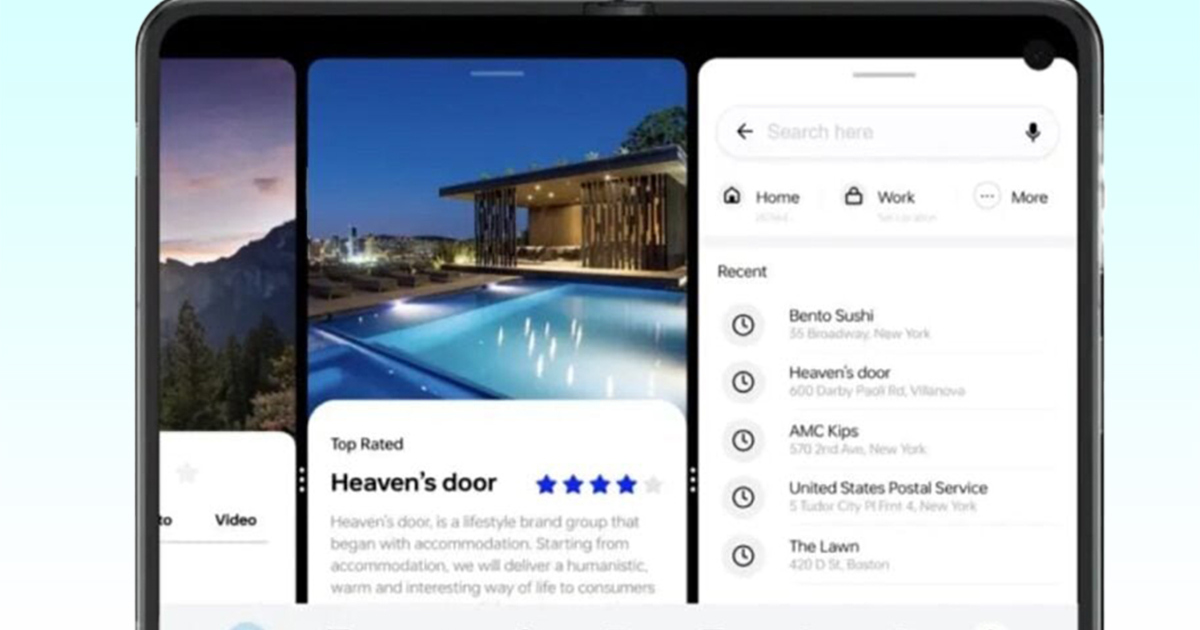

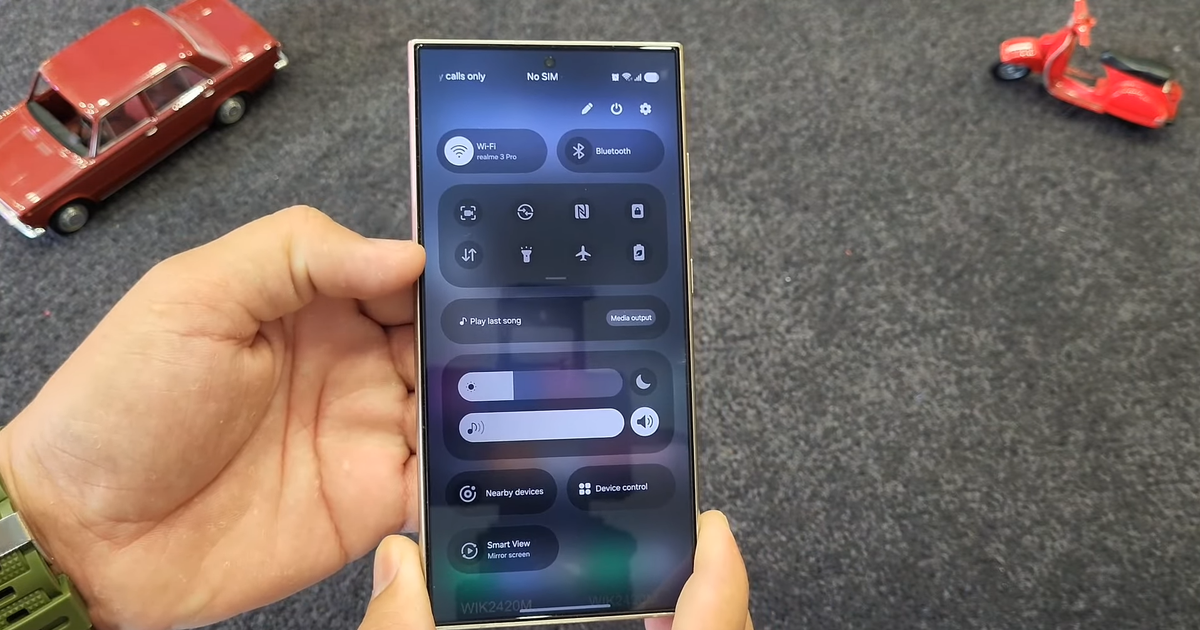

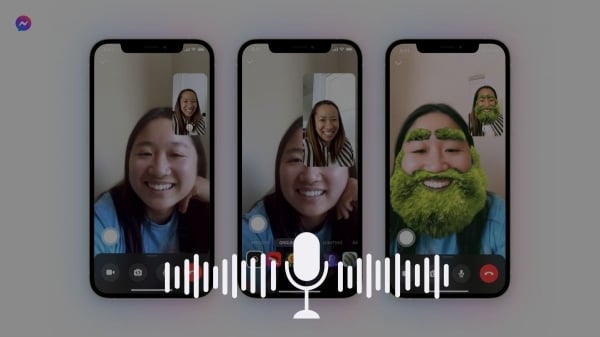

















![[Foto] Las "Bellezas" participan en el ensayo del desfile en el aeropuerto de Bien Hoa.](https://vstatic.vietnam.vn/vietnam/resource/IMAGE/2025/4/11/155502af3384431e918de0e2e585d13a)































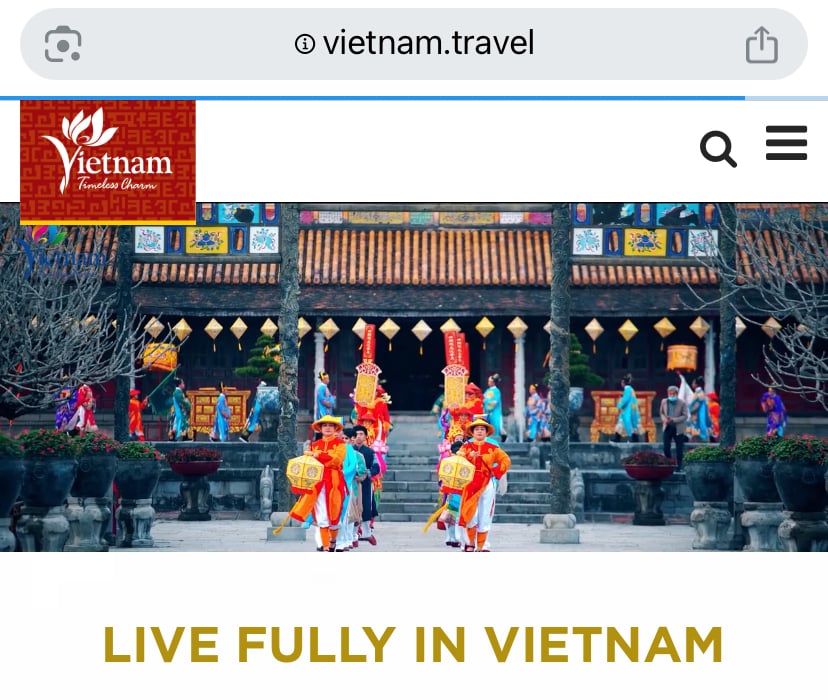













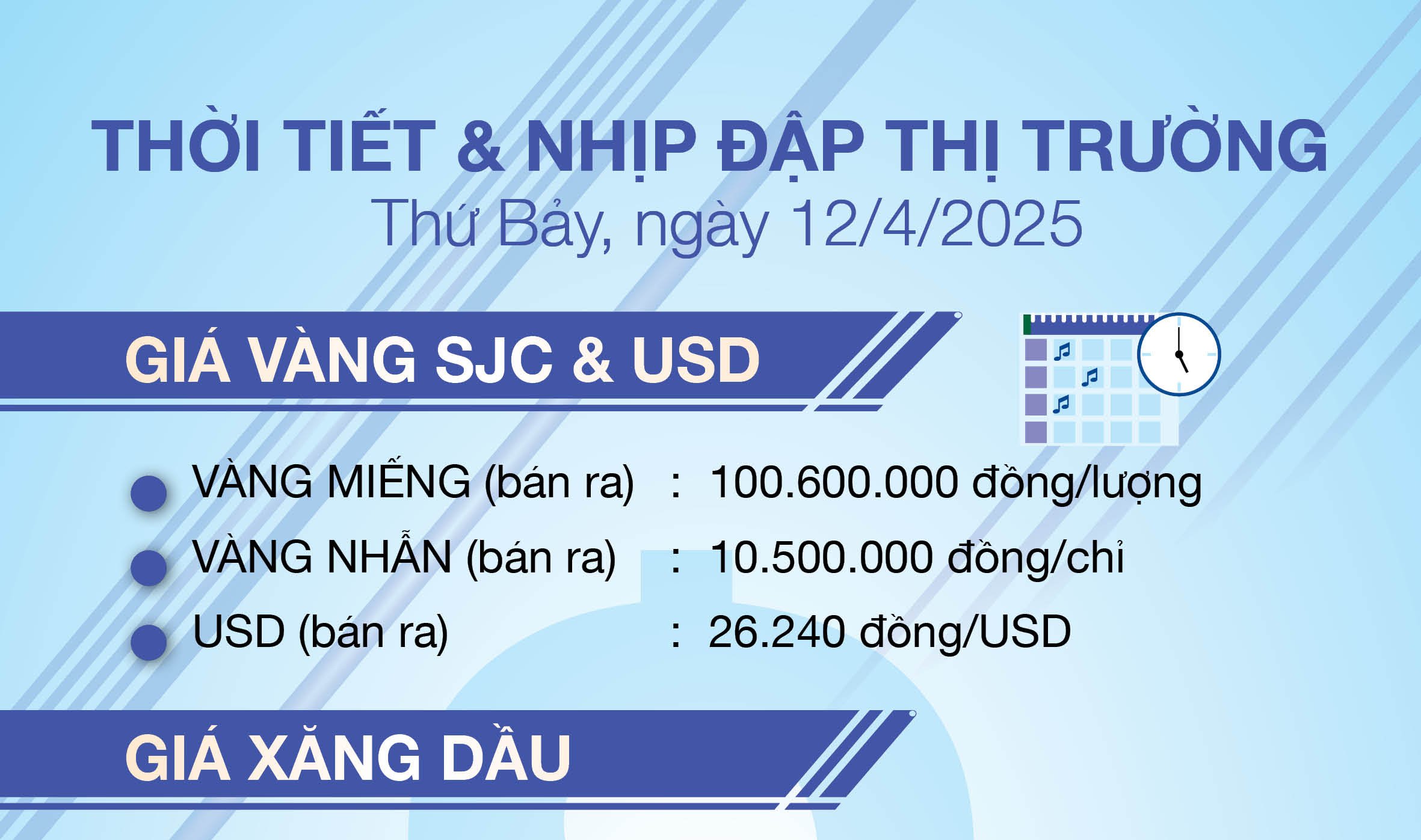


















Kommentar (0)